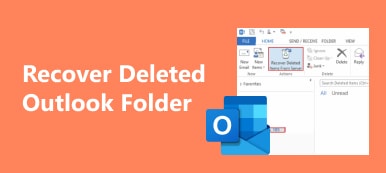"Acabo de actualizar a Windows 10 y algunos de mis archivos no se copiaron correctamente en el nuevo sistema operativo, busqué la solución en línea y descubrí que puedo restaurarlos desde la carpeta Windows.old, pero ¿cómo conseguirlo? Por favor, ayuda. "

Si usted es un usuario experimentado de Windows y ha usado varias versiones de Windows en su computadora, puede escuchar acerca de la carpeta Windows.old. Teniendo en cuenta que muchas personas no están familiarizadas con él, vamos a compartir el conocimiento básico al respecto y cómo restaurar la carpeta antigua de Windows en este post
- Parte 1: ¿Qué es la carpeta Windows.old?
- Parte 2: Cómo recuperar archivos de la carpeta .old de Windows
- Parte 3: Cómo restaurar la carpeta .old de Windows
Parte 1: ¿Qué es la carpeta Windows.old?
La carpeta Windows.old es generada por el sistema operativo Windows cuando actualiza de una versión a otra. Almacena todos los archivos y datos del sistema operativo Windows anterior. En otras palabras, puede restaurar su computadora al Windows antiguo si no le gusta el nuevo a través de la restauración antigua de Windows.
Es posible recuperar un determinado archivo de Windows.old si se copia incorrectamente al nuevo sistema de Windows. Pero, solo contiene los archivos antiguos del sistema de Windows en la mayoría de los casos, como el software instalado, la configuración de la cuenta de usuario y más.
Tenga en cuenta que los archivos personales se guardan temporalmente en la carpeta Windows.old para los días de 28.

Parte 2: Cómo recuperar archivos de la carpeta Windows.old
Como se mencionó anteriormente, puede recuperar sus archivos de la carpeta Windows.old si no se mueven al nuevo sistema o se mueven incorrectamente. Y puede seguir los pasos a continuación para obtener lo que desea.
Paso 1: Abra un Explorador de archivos de Windows y vaya a la unidad donde instaló Windows. Por lo general, es la unidad C: por defecto.
Paso 2: Ingrese "Windows.old" en la barra de búsqueda en la parte superior del Explorador y luego ábralo.
Paso 3: Abra la carpeta Usuarios y haga doble clic en su cuenta, luego navegue a la carpeta que contiene el archivo que desea recuperar.
Paso 4: A continuación, para restaurar las ventanas antiguas, simplemente copie y pegue el archivo deseado en otro disco duro en Windows nuevo.

Parte 3: Cómo restaurar la carpeta .old de Windows
Como puede ver, Windows.old se crea y elimina automáticamente. ¿Eso significa que no puede hacer que Windows.old se restaure un mes después? La respuesta es simple, no. Apeaksoft Recuperación de datos puede ayudarlo a restaurar la carpeta antigua de Windows aunque se eliminó después de los días de 28. Sus características principales incluyen:
1. Fácil de usar. Esta herramienta de recuperación de archivos de Windows puede recuperar archivos perdidos de la carpeta Windows.old con un solo clic, por lo que incluso los principiantes podrían captarlo rápidamente.
2. Recuperación de archivos en diversas situaciones, sin importar si sus archivos se pierden debido a la actualización del sistema, la operación errónea, la eliminación accidental, el ataque de virus, el software dañado o el formato del disco duro.
3. Soporta casi todos los tipos de datos y formatos. Funciona para todas las imágenes, videos, audio, documentos, correos electrónicos, formatos de archivo y más, como JPG, ICO, PNG, BMP, GIF, PSD, TIFF, RAW, MP4, MP3, WAV, AVI, DOC, ZIP, etc.
4. Recuperación sin pérdida. Con la mejor aplicación de restauración de Windows.old, puede restaurar archivos en condiciones, formato y calidad originales.
5. Vista previa para la recuperación selectiva. Después del escaneo, los usuarios pueden mirar todos los archivos perdidos organizados por tipos y formatos y decidir recuperarlos todos o varios elementos específicos.
6. Más rápido y ligero. Esta herramienta de recuperación de datos es liviana y podría restaurar archivos perdidos de manera rápida y segura.
7. Además, Data Recovery es compatible con Windows 10 / 8.1 / 8 / Vista / XP, y una variedad de sistemas de archivos, como NTFS, FAT16, FAT32, exFAT, EXT, etc.
En resumen, es la mejor opción para hacer que Windows.old restaure.
Cómo restaurar la carpeta .old de Windows
Paso 1: Escanee todo el disco para buscar archivos en Windows.old
Obtenga la última versión de Data Recovery instalada en su PC cuando necesite hacer una restauración de Windows.old.
Abra el mejor software de recuperación de Windows.old, y luego verá dos partes en la pantalla de inicio. Busque la parte del tipo de datos, seleccione los tipos de datos que desea restaurar, como "Imagen", "Audio", "Video" y más. Luego, muévase al área de ubicación y elija dónde desea recuperarse. La carpeta Windows.old está en el disco C, por lo que seleccionamos Disco local C. La recuperación de datos funcionará tan pronto como haga clic en el botón "Escanear".

Paso 2: Vista previa antes de la restauración de Windows.old
La pantalla de resultados aparece después de escanear y los archivos perdidos están organizados por tipos y formatos. Por ejemplo, vaya a la pestaña Imagen de la barra de navegación izquierda y abra las carpetas llamadas JPG, ICO, PNG, GIF y más en el panel derecho. Aquí puede ver todas las imágenes borradas en varios formatos. Si recuerda el nombre del archivo, ingréselo en el cuadro de la cinta superior y haga clic en el botón "Filtro" para localizarlo rápidamente. Además, si el resultado del análisis estándar no incluye los archivos que le gustaría restaurar, haga clic en el botón Análisis profundo en la esquina superior derecha. Tomará más tiempo escanear su disco duro en profundidad y recuperar más archivos perdidos.

Paso 3: Recuperar Windows.old en un clic
Asegúrese de seleccionar todos los archivos deseados en Windows.old marcando las casillas correspondientes y haga clic en el botón "Recuperar". En el cuadro de diálogo emergente, suelte un destino que sea diferente a la ubicación original e inicie la restauración de Windows.old. Cuando esté completo, presione el botón "Abrir carpeta" en la ventana Recuperación finalizada y luego podrá explorar y recuperar los archivos eliminados en una PC con Windows.

Conclusión
Si acaba de actualizar a una nueva versión de Windows, descubrirá una carpeta llamada Windows.old en el disco del sistema. Es muy grande, por lo que algunas personas pueden querer eliminarlo para liberar espacio. En realidad, esta carpeta se eliminará automáticamente, aunque no la borre.
Según las introducciones anteriores, es posible que comprenda qué carpeta de Windows.old guardó y cómo recuperar archivos de Windows.old antes de eliminarlos. Si la carpeta se ha ido, hay posibilidades de que Windows.old restaure.
Todo lo que necesitas es un programa de recuperación de datos profesional, Recuperación de datos de Apeaksoft. Hemos compartido instrucciones para que pueda restaurar las carpetas antiguas de Windows fácilmente. Si tiene más preguntas relacionadas con la función Windows.old, deje un mensaje debajo de esta publicación, le responderemos lo antes posible.